一、安装环境
1. 本机系统:Window10专业版(64位) 1809
2. Node.js:node-v10.13.0-x64
二、准备工作
1. Node.js下载 : Node.js下载
三、安装Node.js
1.下载完成后,双击打开下载的“node-v10.13.0-x64.msi”文件,开始安装

2.同意协议,Next

3.选择安装路径

4.安装默认选项安装,Next

5.安装工具,不安装,Next
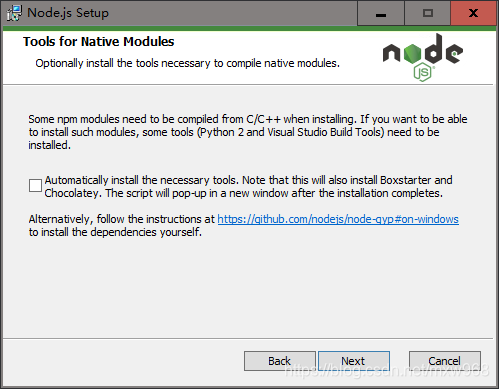
6.选择Install,安装
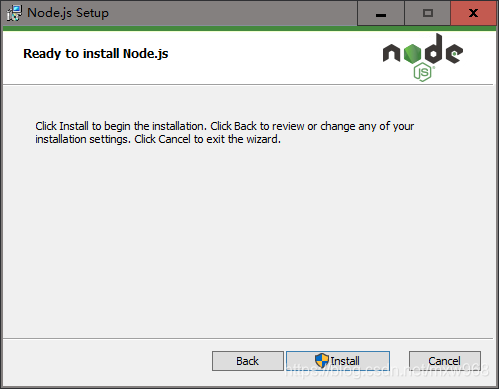
四、验证安装
1.【win+R】打开cmd
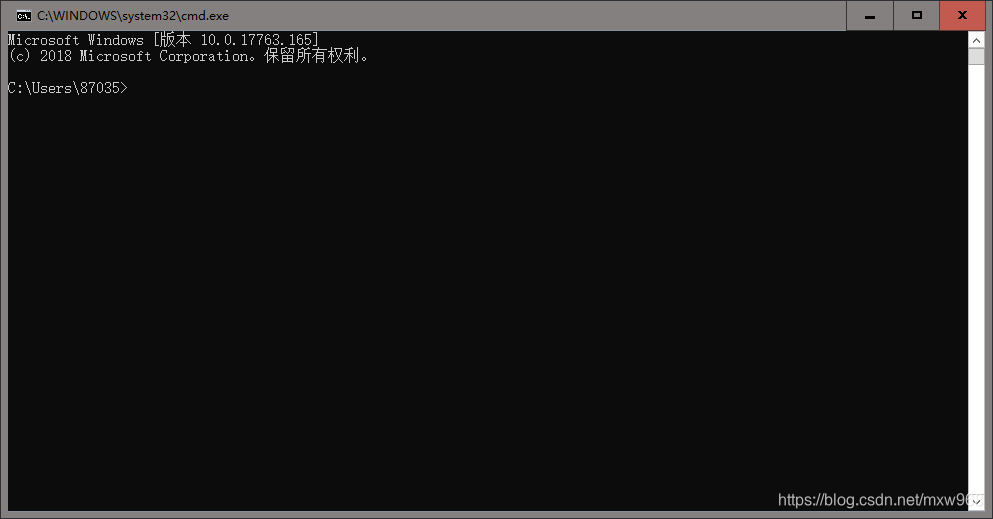
2.输入【node -v】,出现Node.js版本号,安装成功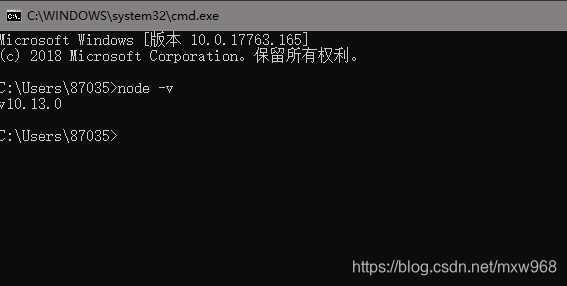
3.安装成功后目录结构如下所示
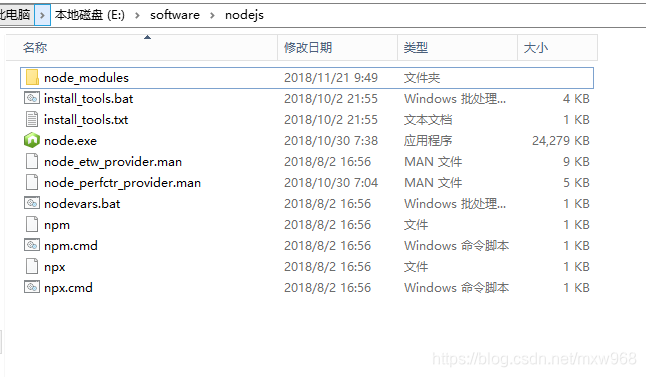
五、环境配置
1.说明
这里的环境配置主要配置的是npm安装的全局模块所在的路径,以及缓存cache的路径,之所以要配置,是因为以后在执行类似:npm install express [-g] (后面的可选参数-g,g代表global全局安装的意思)的安装语句时,会将安装的模块安装到【C:\Users\用户名\AppData\Roaming\npm】路径中,占C盘空间。
例如:我希望将全模块所在路径和缓存路径放在我node.js安装的文件夹中,则在我安装的文件夹【E:\software\nodejs】下创建两个文件夹【node_global】及【node_cache】如下图:
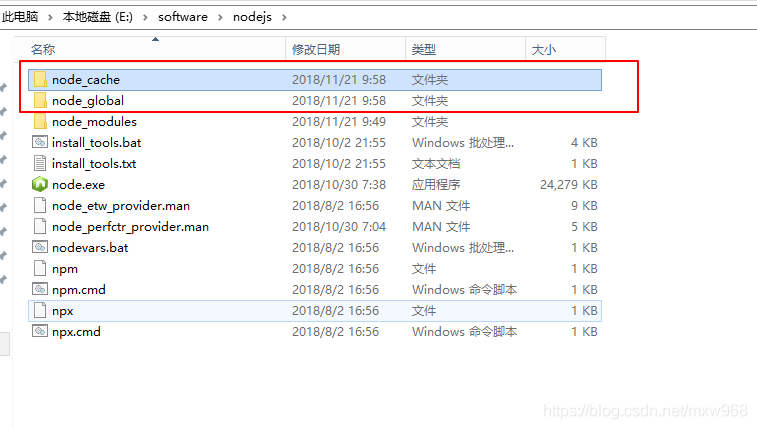
2.创建完文件夹后利用命令行修改Node.js默认的缓存目录
npm config set prefix "E:\software\nodejs\node_global"
npm config set cache "E:\software\nodejs\node_cache"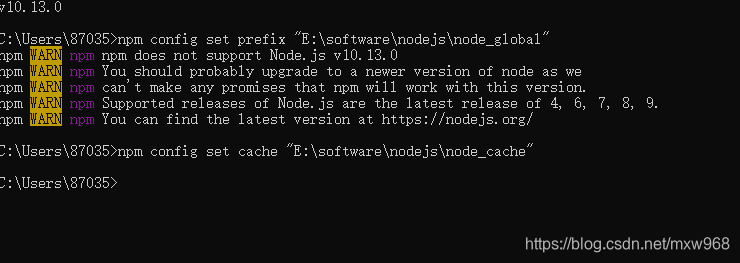
嗯,出现了一些意外,提示我npm不支持当前的Node.js版本
运行命令【npm install -g npm】,更新npm到最新版本,再次设置,成功(不知道为啥npm还是更新到的6.4.1)
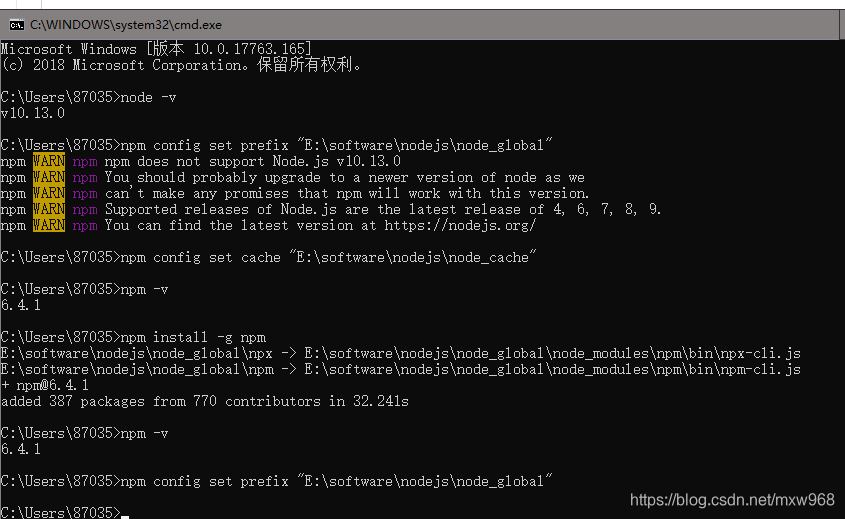
3.设置环境变量
新增系统环境变量【NODE_PATH】,变量值为刚刚设置的global文件夹下的modules文件夹,例如我的就是【E:\software\nodejs\node_global\node_modules】
修改用户环境变量【Path】,更改npm的路径为npm_global文件夹的所在路径
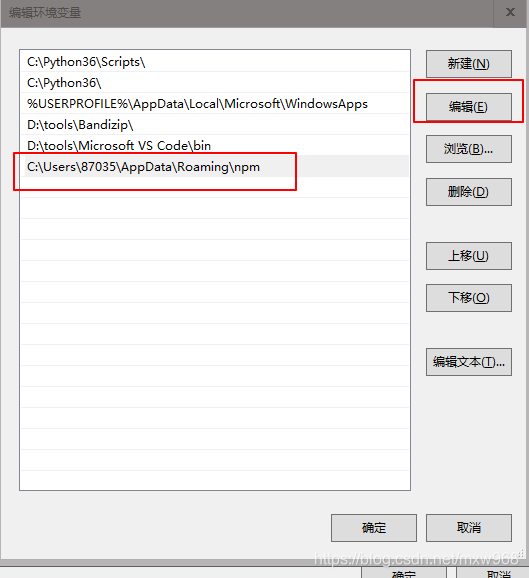
修改后:
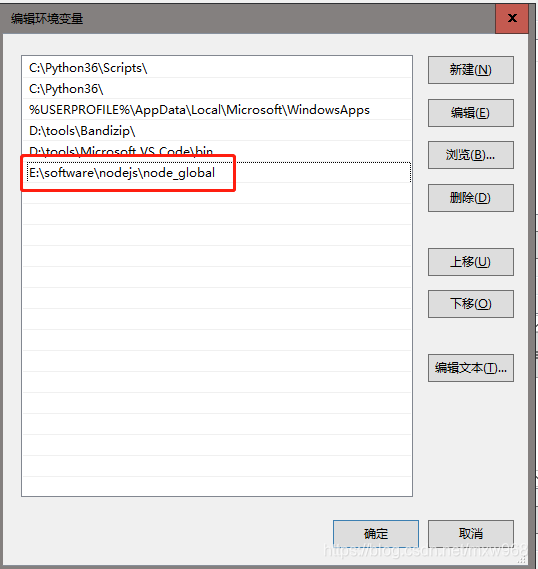
六、测试安装
1.控制台输入如下命令
npm install express -g # -g是全局安装的意思2.查看文件夹已经下载完毕
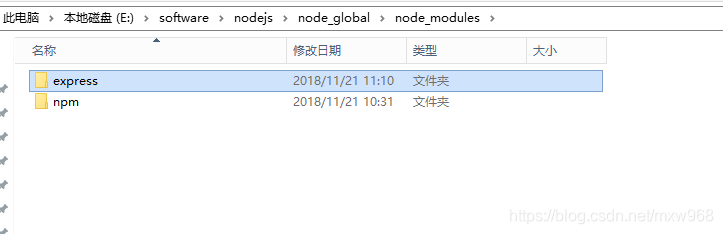





 本文详细介绍了在Windows 10环境下安装Node.js v10.13.0的具体步骤,包括下载、安装过程及验证安装成功的方法。此外,还提供了如何配置npm全局模块和缓存路径的教程,以避免占用C盘空间。
本文详细介绍了在Windows 10环境下安装Node.js v10.13.0的具体步骤,包括下载、安装过程及验证安装成功的方法。此外,还提供了如何配置npm全局模块和缓存路径的教程,以避免占用C盘空间。
















 12万+
12万+

 被折叠的 条评论
为什么被折叠?
被折叠的 条评论
为什么被折叠?








